Es hora de mejorar tu experiencia de juego en Xbox. Ya seas un jugador veterano o un recién llegado, configurar los ajustes correctos puede mejorar tu experiencia de juego y garantizar tu privacidad. Aquí tienes una guía actualizada sobre cómo optimizar la configuración de Xbox para obtener un mejor rendimiento de juego y funciones personalizadas.
1 Vincula tu controlador a tu cuenta
Vincular el control de Xbox a tu cuenta simplifica el proceso de inicio de sesión, lo que te permite pasar directamente a la acción sin la molestia de tener que seleccionar una cuenta cada vez. Esta función es especialmente útil durante las sesiones de juego en pantalla dividida, ya que permite que varios usuarios con sus propios controles se unan sin problemas.
Para configurar esto, dirígete a Configuración > Cuenta > Inicio de sesión, seguridad y PIN . Aquí, selecciona la opción “Este mando inicia sesión” para asignar tu cuenta. ¡A partir de ahora, al encender el mando iniciarás sesión automáticamente!
2 Administrar la privacidad de su cuenta
Personaliza tu visibilidad dentro de la comunidad Xbox ajustando la configuración de privacidad de tu cuenta. Esto es fundamental para mantener el control sobre quién ve tus actividades de juego y tu estado en línea.
Vaya a Configuración > Cuenta > Privacidad y seguridad en línea . Elija entre los niveles de privacidad predefinidos (Niño, Adolescente y Adulto) u opte por configuraciones personalizadas avanzadas para especificar quién puede ver su información, enviar solicitudes y unirse a sus sesiones en línea.
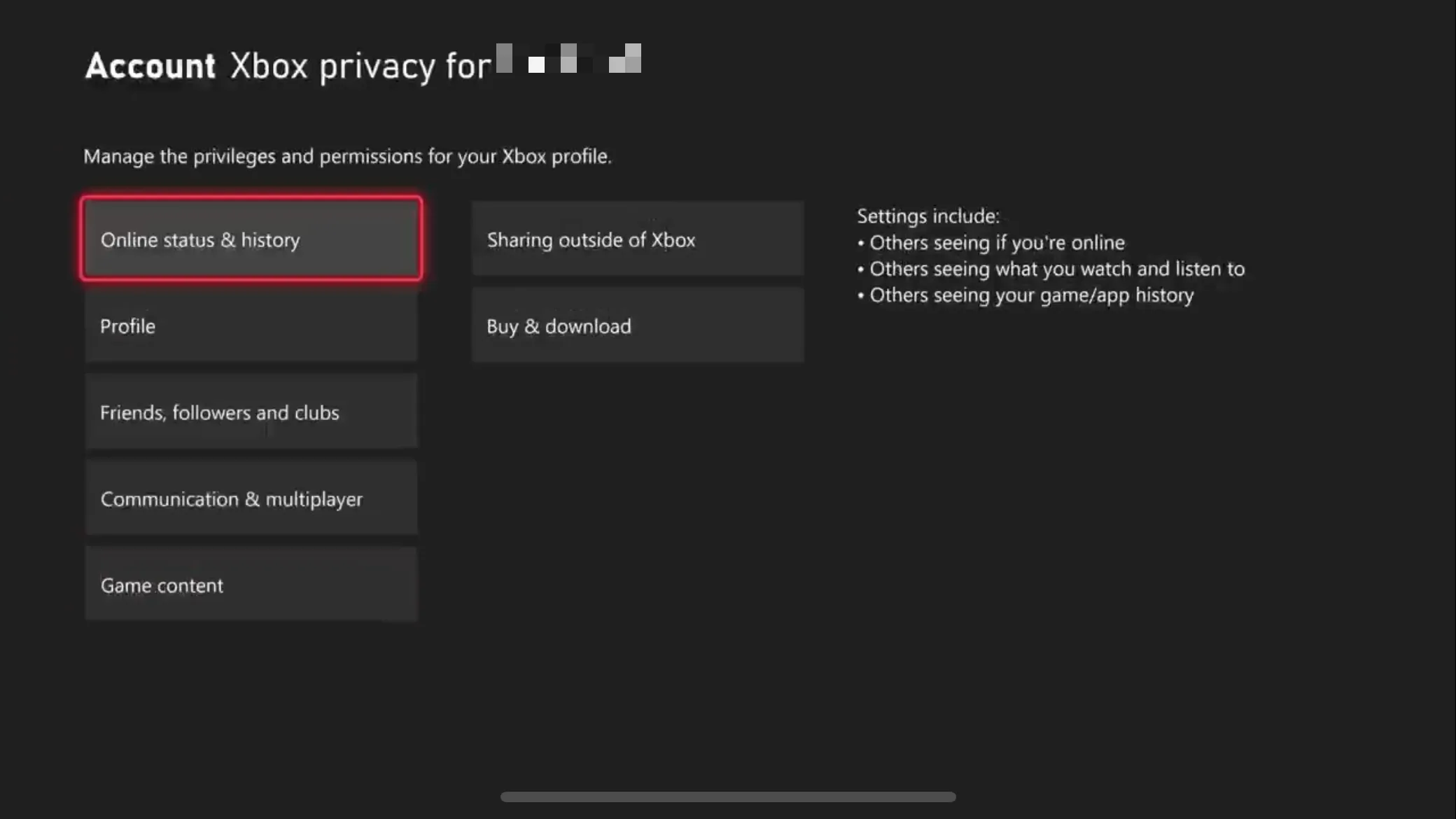
Es prudente revisar estas configuraciones periódicamente, ya que las opciones predeterminadas son “Todos”, lo que puede exponer más información personal de la que cree.
3 Configurar prácticas de uso compartido de datos
Dentro del mismo menú de privacidad, puedes configurar cómo se comparten tus datos. Aquí encontrarás tres opciones principales que pueden afectar significativamente tu experiencia personalizada en Xbox.
- Datos de diagnóstico opcionales: decide si quieres enviar datos sobre el estado del sistema a Xbox.
- Recomendaciones personalizadas: esto influye en los tipos de juegos y contenido que ves en función de tus hábitos de juego.
- Anuncios personalizados: controle cómo se dirigen los anuncios a usted en función del uso y las preferencias.
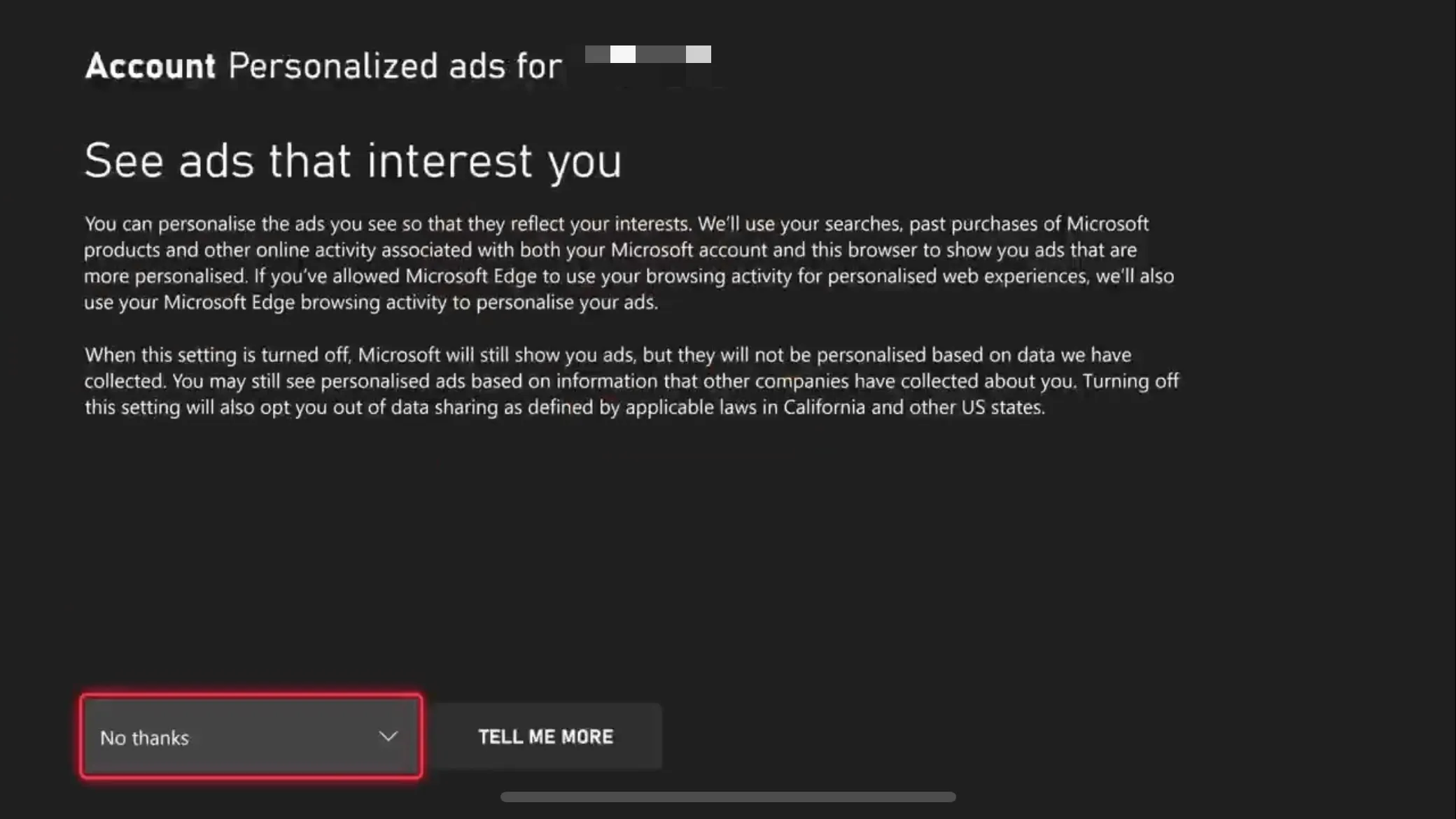
4. Configurar el botón Compartir
El mando de Xbox incluye un botón «Compartir» que te permite capturar capturas de pantalla y clips de juego sin esfuerzo. Toma el control de esta función configúrala para que se adapte mejor a tus necesidades.
Dirígete a Configuración > Preferencias > Capturar y compartir > Asignación de botones para personalizar las funciones de pulsaciones simples, pulsaciones prolongadas y dobles toques. Esta personalización puede mejorar drásticamente la forma en que compartes tus momentos de juego.
5 Configurar ajustes de captura
Ve a Configuración > Preferencias > Capturar y compartir para determinar la resolución y la duración de los clips de juego capturados. La duración máxima de los clips varía según la resolución: los clips HDR 4K solo pueden durar 30 segundos, mientras que las resoluciones más bajas pueden permitir capturas más largas.
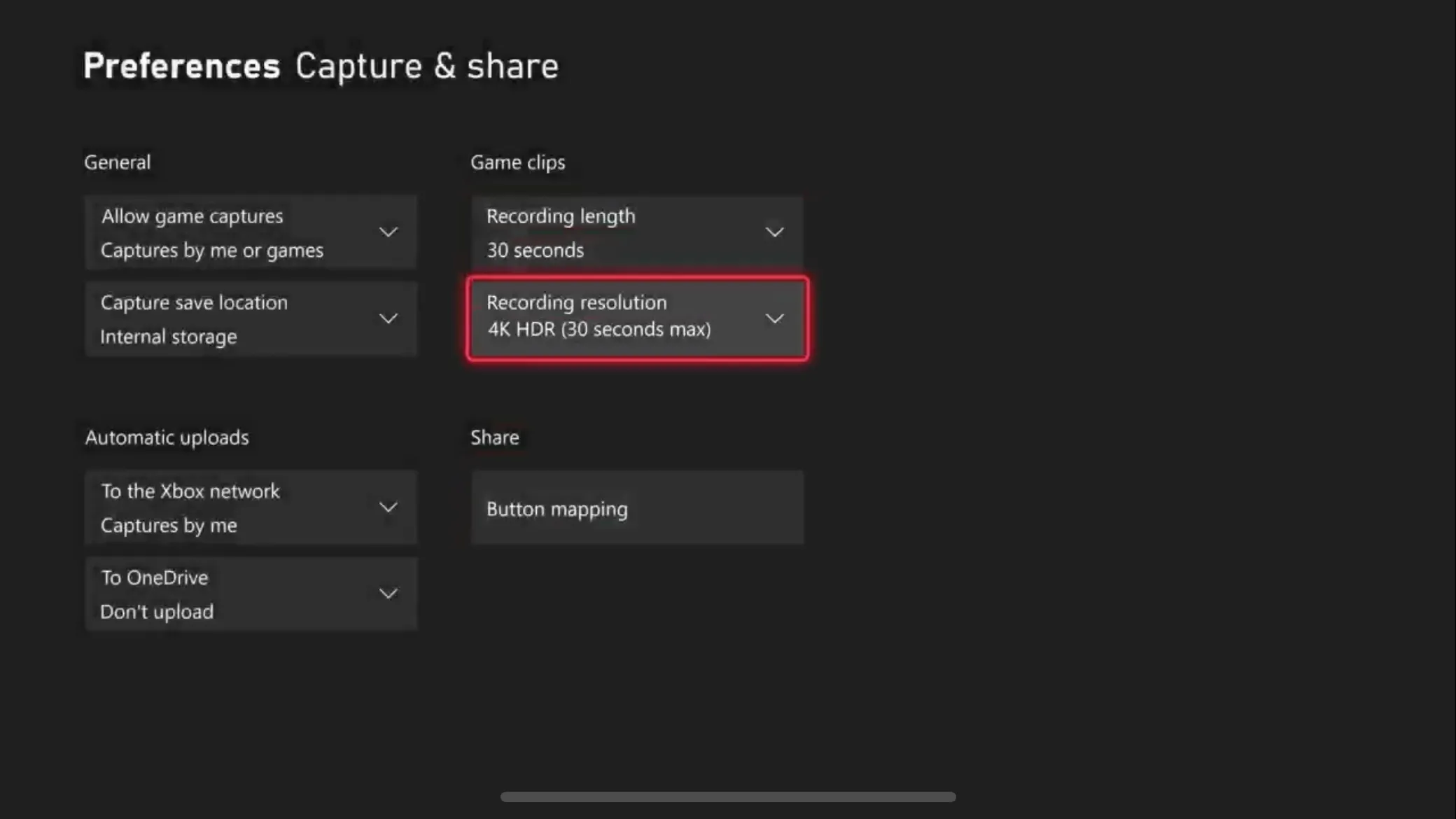
Sé estratégico en tus elecciones; las resoluciones más bajas ahorran espacio y permiten capturas más largas. También puedes configurar “Permitir capturas de juegos” para limitar que solo se guarden tus clips, evitando capturas no deseadas del juego.
6 Ajuste las opciones de energía
La configuración de energía de la consola no solo afecta el consumo de energía, sino también la rapidez con la que responde a las funciones remotas. Vaya a Configuración > General > Opciones de energía para elegir entre los modos “Apagado” y “Suspensión”.
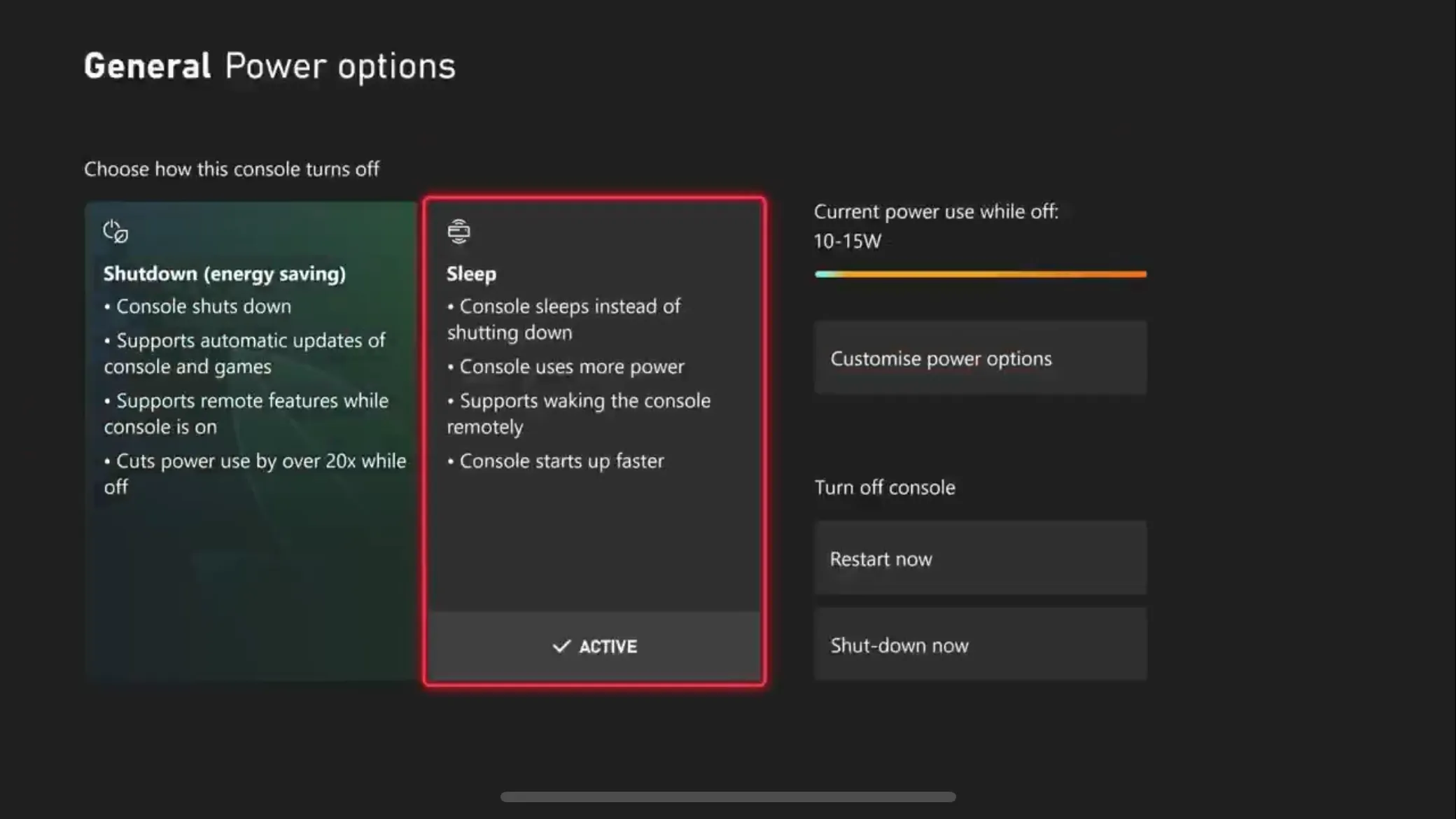
Si bien el modo «Apagado» ahorra energía, requiere tiempos de inicio más largos. Por el contrario, el modo «Suspender» permite un acceso más rápido, pero consume más energía. Seleccione «Suspender» si desea utilizar las funciones de juego remoto. Además, puede personalizar cuándo se apaga la consola, lo que permite actualizaciones constantes mientras está apagada.
7 Habilitar el acceso remoto
¿Quieres transportarte virtualmente a tu consola desde cualquier lugar? ¡Asegúrate de que las funciones remotas estén activadas! En Configuración > General > Opciones de energía > Personalizar opciones de energía , marca “Habilitar funciones remotas” para permitir el juego remoto desde tu teléfono inteligente.
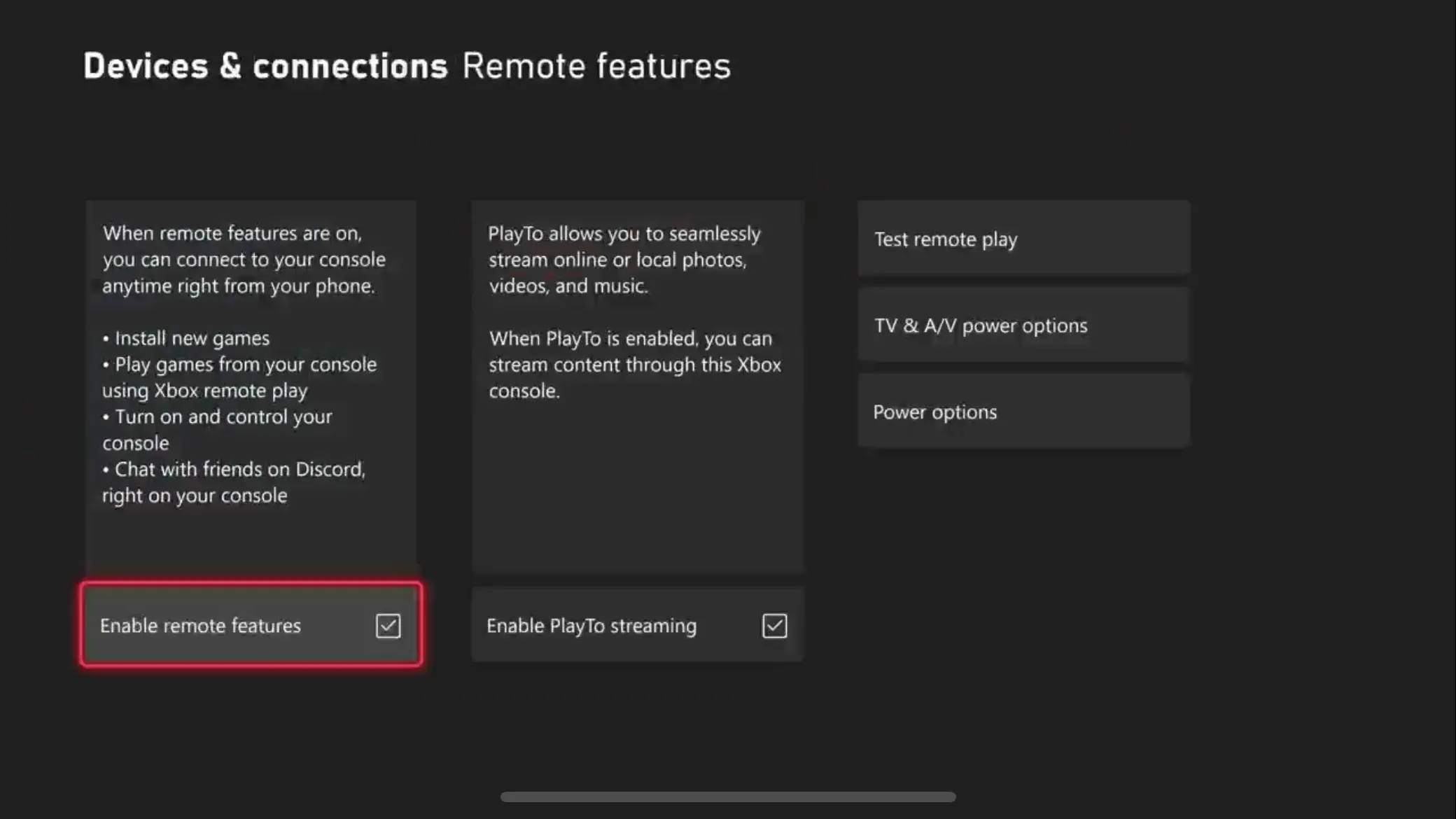
8 Habilitar HDMI-CEC
¿Te resulta frustrante que tu televisor no se encienda automáticamente cuando lo hace tu consola? En Configuración > General > Opciones de energía > Opciones de energía de TV y A/V , habilita “HDMI-CEC” para sincronizar el estado de energía de tu consola con tu pantalla.

Asegúrese de activar las funciones HDMI-CEC en su televisor para disfrutar de la mejor experiencia.
9 Habilitar frecuencia de actualización variable
Para evitar el desgarro de la pantalla y mejorar el rendimiento visual, asegúrate de que la frecuencia de actualización variable (VRR) esté configurada correctamente. Accede a esta opción a través de Configuración > General > Opciones de TV y pantalla > Modos de video y configura “Frecuencia de actualización variable” en “Solo juegos” para mejorar tu experiencia de juego.

Si experimenta parpadeo a velocidades de cuadro más bajas, ajustar la compensación del nivel de negro en su televisor puede aliviar este problema.
10 Configurar funciones HDR
Para disfrutar de una experiencia visual más rica, asegúrate de que tu Xbox reproduzca el contenido HDR correctamente. Ve a Configuración > General > Opciones de TV y pantalla > Modo de video y habilita “HDR 10” y “Permitir Dolby Vision para juegos”. Luego, calibra el HDR a través del asistente Calibrar HDR para juegos .
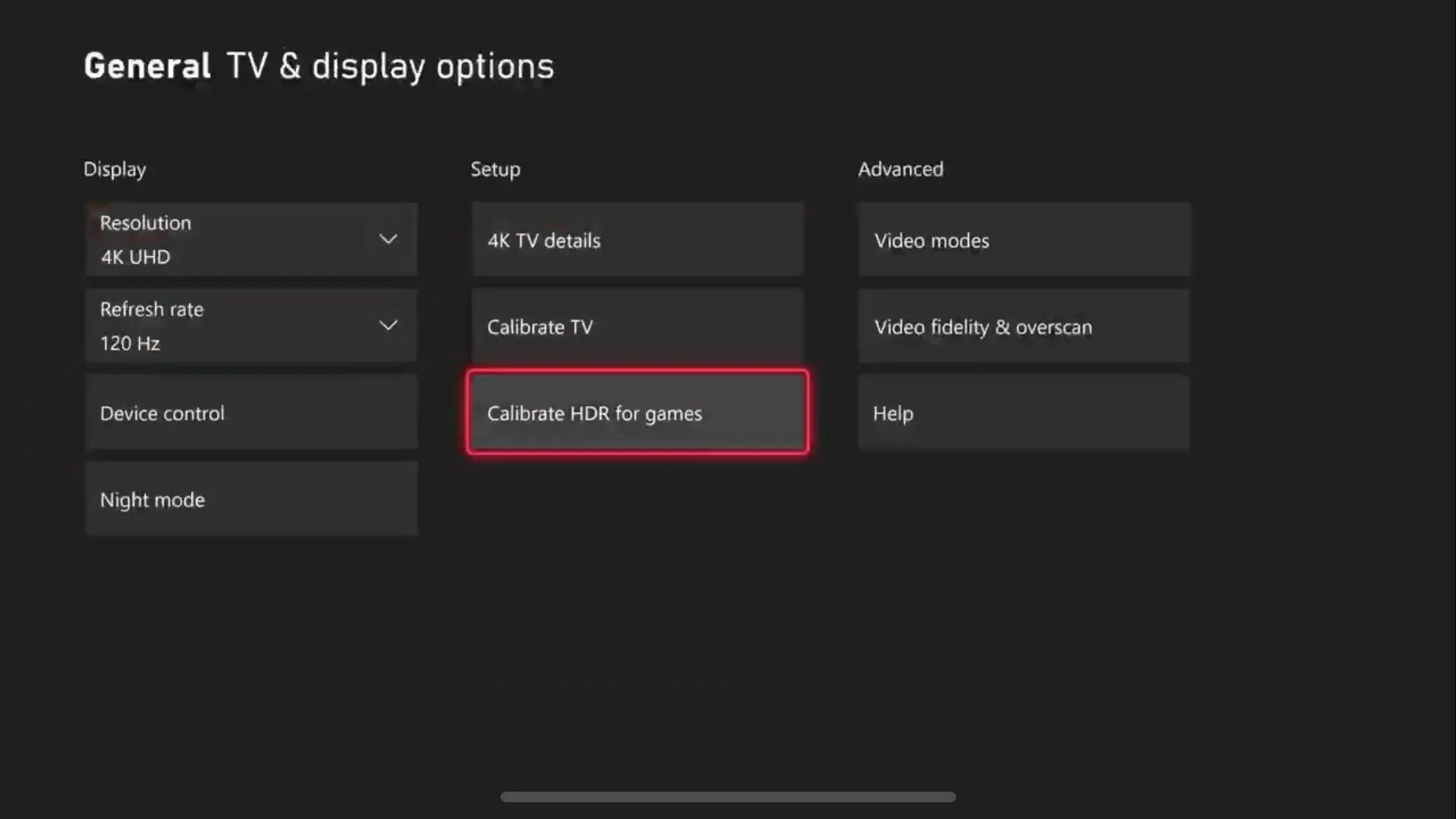
11 Habilitar salida de 120 Hz
Aprovecha las pantallas de alta velocidad asegurándote de que tu Xbox esté configurada para una salida de 120 Hz. Comprueba si tu pantalla admite 120 Hz yendo a Configuración > General > Opciones de TV y pantalla y usando el botón “Detalles de TV 4K”.
Si es compatible, regrese al menú anterior y configure la “Frecuencia de actualización” en 120 Hz para obtener un rendimiento óptimo en juegos compatibles y explorar nuevas opciones de velocidad de cuadros.
12 Configurar el modo nocturno
Para las sesiones de juego nocturnas, ajusta la configuración de brillo de tu consola yendo a Configuración > General > Opciones de TV y pantalla > Modo nocturno . Elige programar el modo nocturno o mantenerlo activado de forma continua para reducir la fatiga visual.
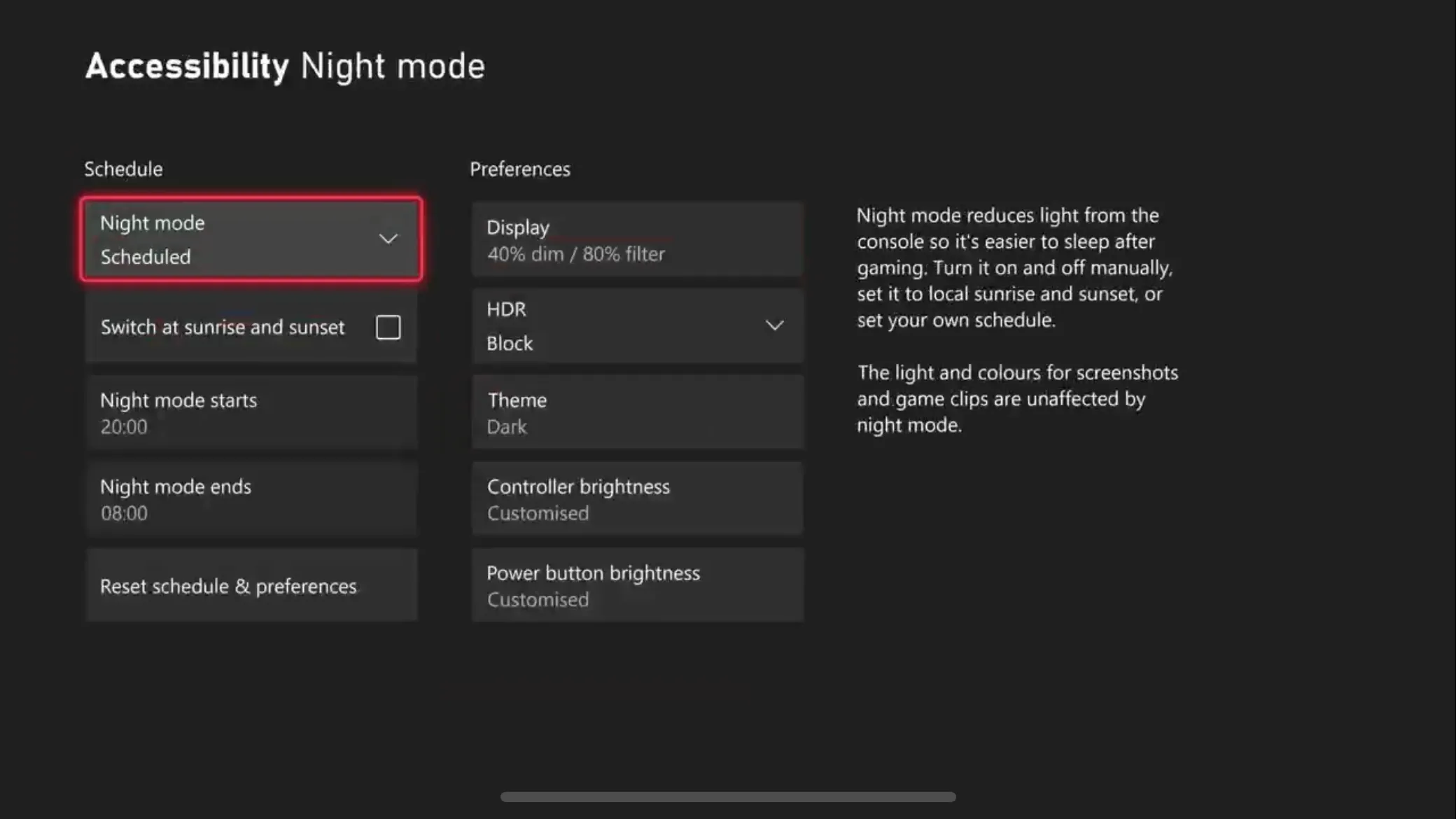
13 Oculte su dirección de correo electrónico en la pantalla de inicio
Si sueles transmitir partidas o compartir la pantalla de tu consola, asegúrate de que tu información personal permanezca confidencial ocultando tu dirección de correo electrónico. Desactiva esta función yendo a Configuración > Cuenta > Inicio de sesión, seguridad y PIN y desactivando la opción «Mostrar en la pantalla de inicio» para tu correo electrónico.
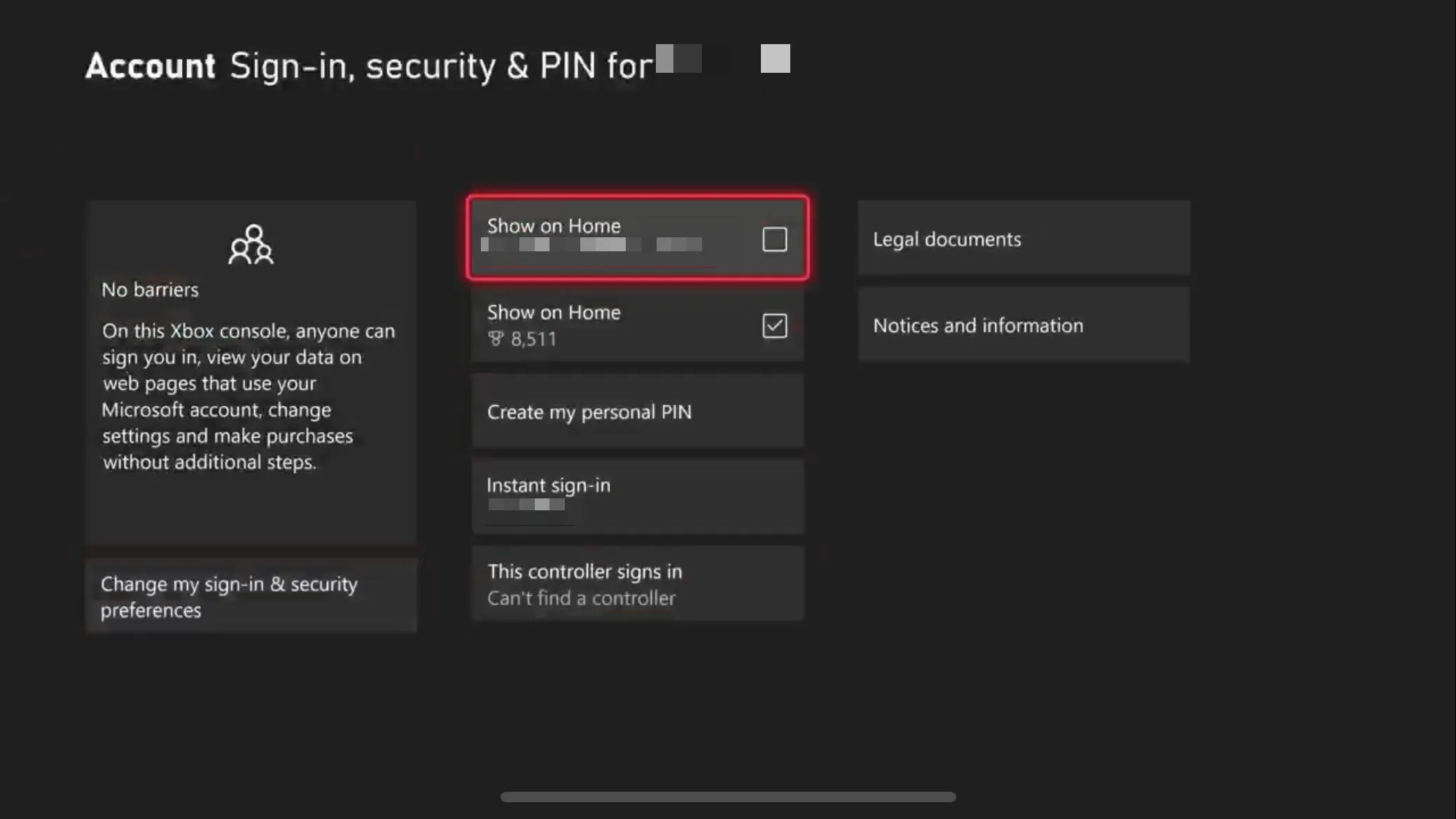
14. Establezca un recordatorio de descanso
Para quienes se absorben en los juegos, configurar un recordatorio de descanso puede ser muy útil para mantener el equilibrio. Vaya a Configuración > Preferencias > Recordatorio de descanso y seleccione intervalos como 30 minutos, 1 hora o más para que le recuerden que debe tomar un descanso.
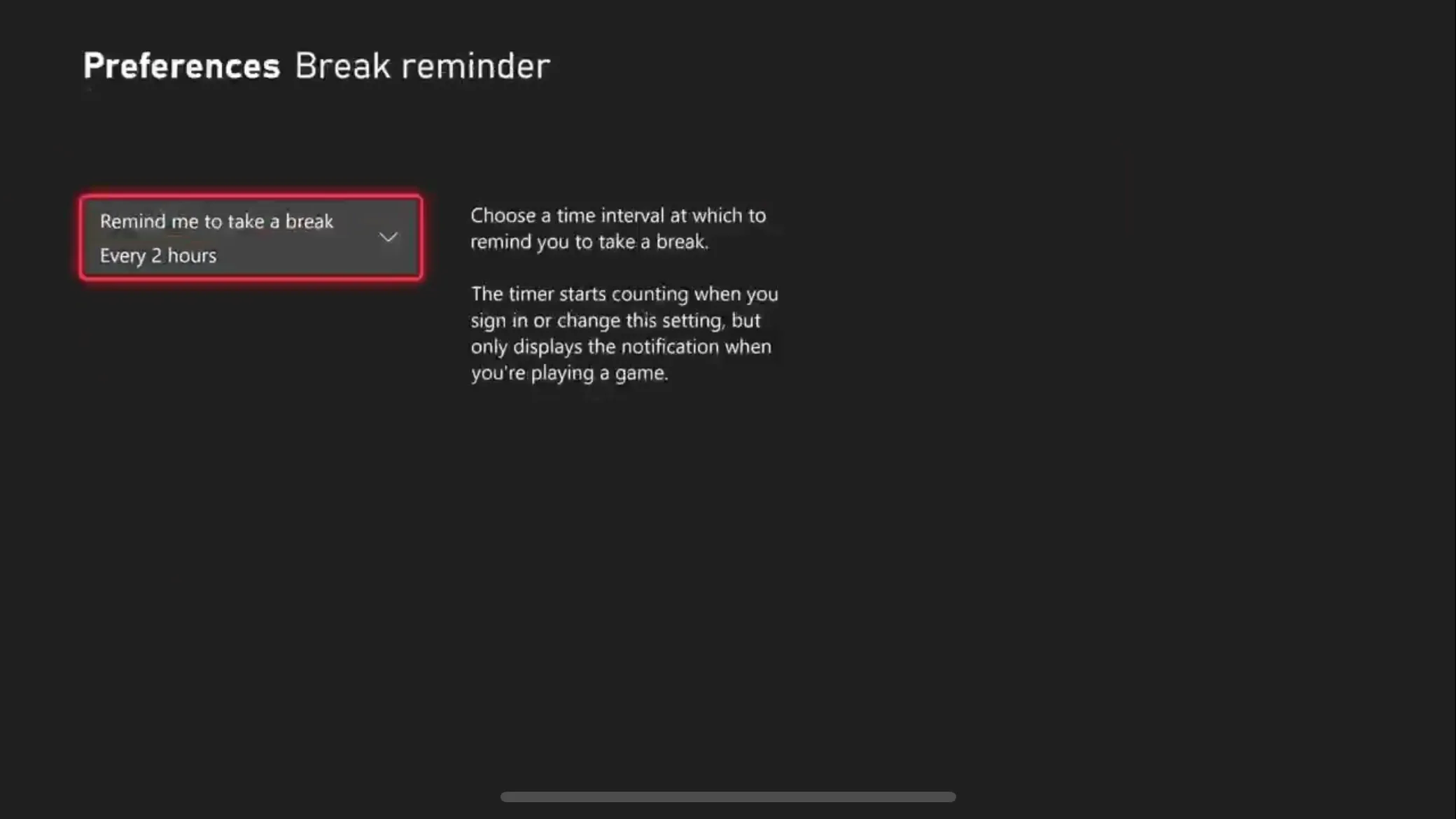
15 Personaliza tu consola
Dale un toque personal a tu consola modificando su interfaz. Dirígete a Configuración > General > Personalización para ajustar varias funciones, como la guía de Xbox, elegir el color de tu consola y configurar temas personalizados.
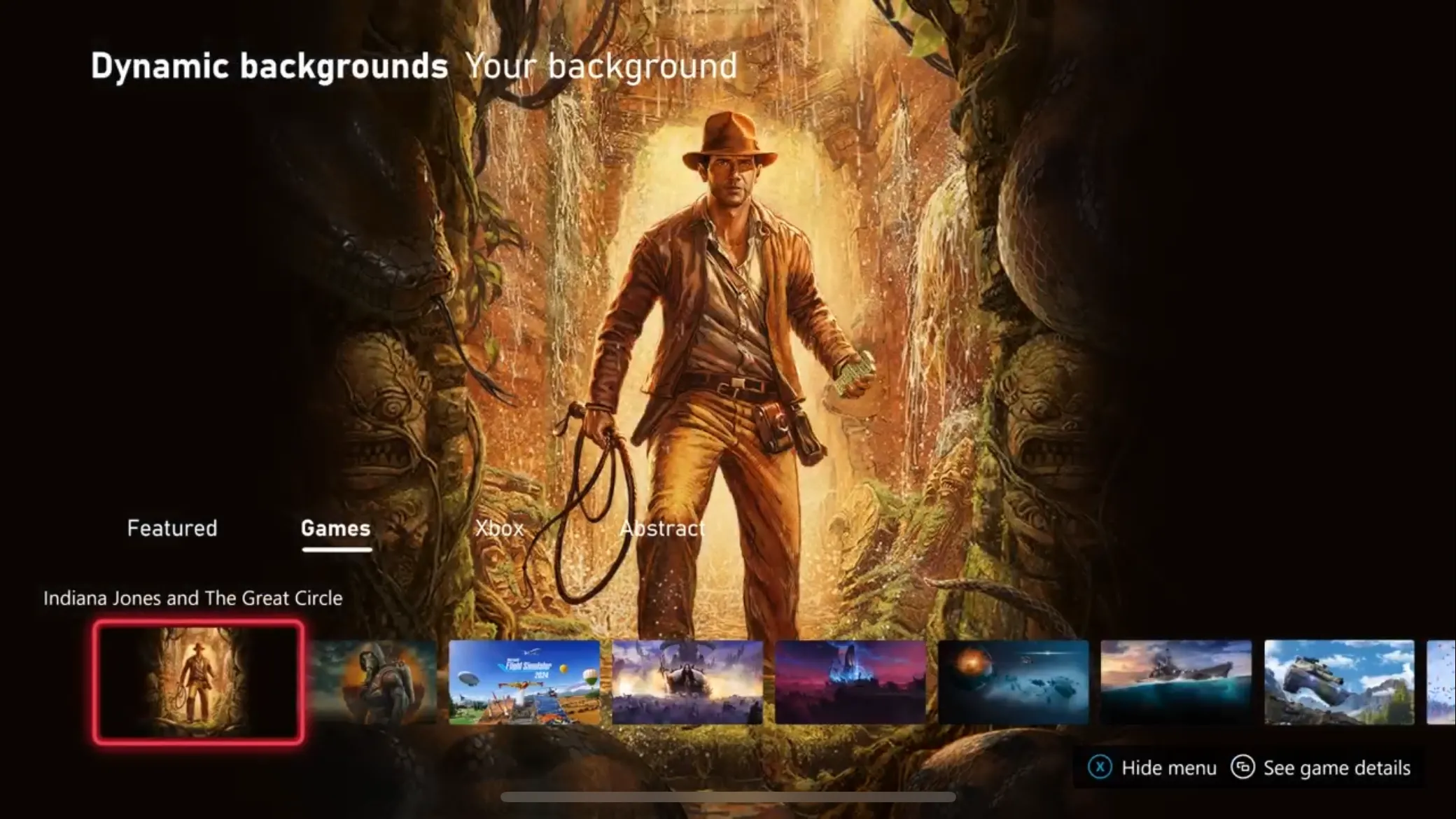
16 Enlaces a Discord, Steam y más
Simplifica tus conexiones sociales integrando plataformas como Discord, Steam y Twitch directamente en tu Xbox. Ve a Configuración > Cuenta > Cuentas sociales vinculadas y sigue las instrucciones para conectar cada cuenta y lograr una interacción fluida.
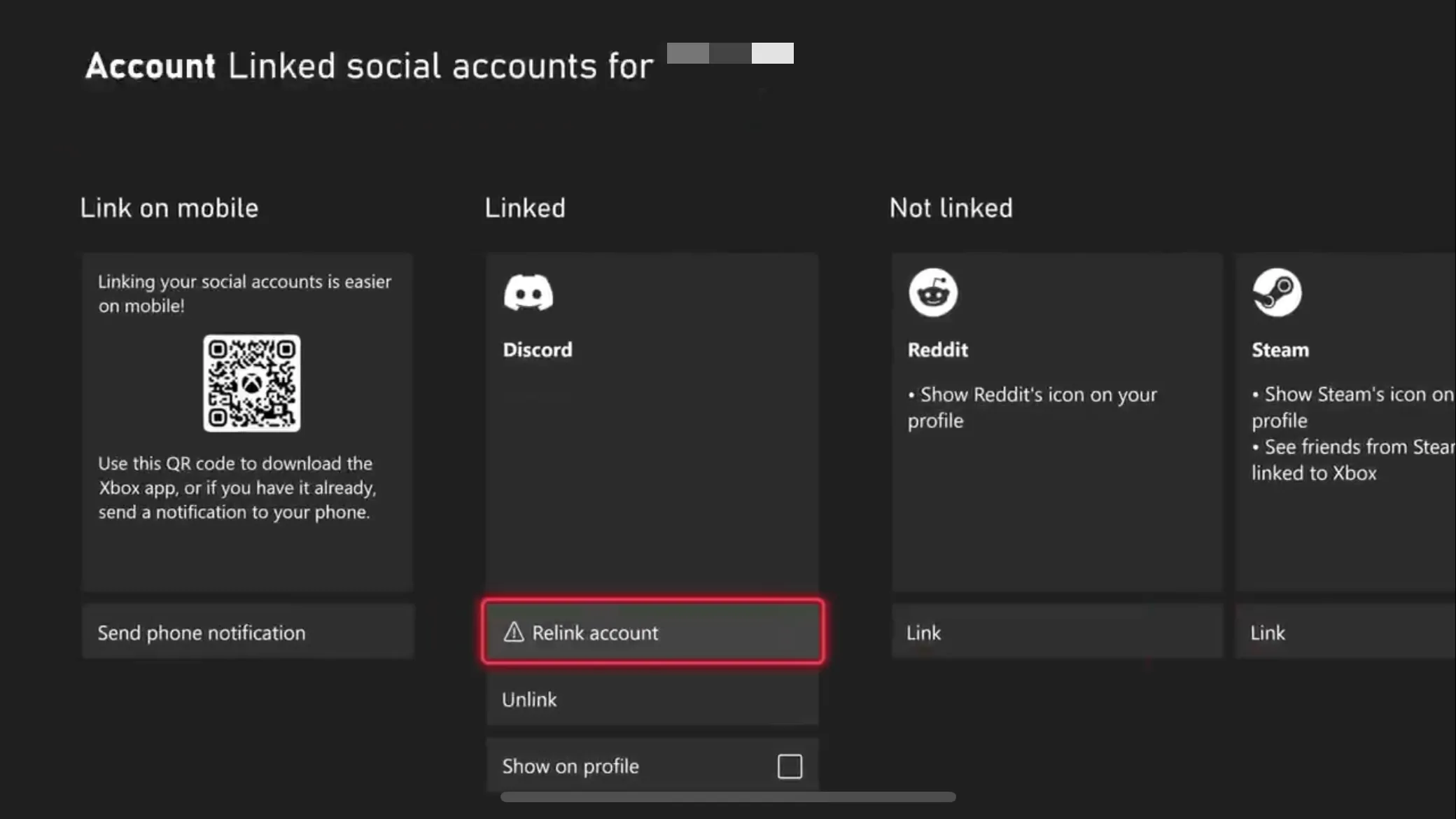
Con estos ajustes, tu Xbox no solo funcionará mejor, sino que también reflejará tu estilo de juego personal. ¿Estás listo para llevar tu experiencia de juego al siguiente nivel? Consulta más configuraciones o incluso explora cómo optimizar tu experiencia de juego en PlayStation.
Preguntas frecuentes
1. ¿Cómo vinculo mi control Xbox a mi cuenta?
Para vincular el mando, ve a Ajustes > Cuenta > Inicio de sesión, seguridad y PIN y selecciona “Este mando inicia sesión” para elegir tu cuenta. El mando iniciará sesión automáticamente al iniciarse.
2. ¿Puedo personalizar la configuración de privacidad en mi Xbox?
¡Sí! Puedes administrar tu configuración de privacidad accediendo a Configuración > Cuenta > Privacidad y seguridad en línea . Aquí, puedes configurar tu nivel de privacidad en Niño, Adolescente o Adulto, o personalizar opciones específicas para que se ajusten a tus necesidades.
3. ¿Cuál es el beneficio de habilitar HDMI-CEC?
Al habilitar HDMI-CEC, tu Xbox podrá controlar la alimentación de tu TV, de modo que cuando enciendas tu consola, tu TV también se encenderá. También puedes configurar tu TV para que se apague cuando la consola esté apagada, lo que simplificará tu configuración.
Deja una respuesta